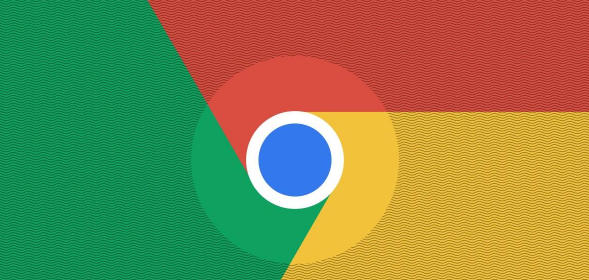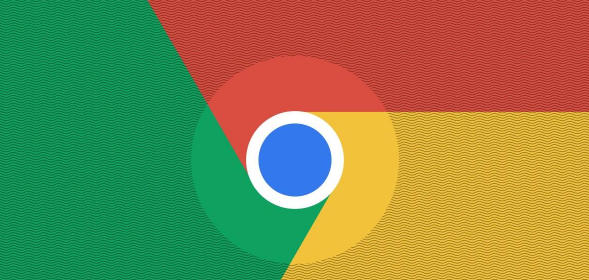
在如今数字化时代,网络安全变得尤为重要。作为一款广泛使用的网络浏览器,谷歌浏览器(Chrome)提供了多种功能来保护用户的密码和账户安全。本文将详细介绍如何在谷歌浏览器中设置和使用这些安全功能,以确保您的在线活动更加安全。
一、启用自动填充功能
谷歌浏览器的自动填充功能可以存储您的登录信息,并在您访问常用网站时自动填充用户名和密码,从而减少输入密码的频率。以下是启用自动填充功能的步骤:
1. 打开谷歌浏览器:启动您的谷歌浏览器。
2. 点击右上角的更多选项:点击右上角的三个点图标,选择“设置”。
3. 进入设置页面:在设置页面中,点击左侧菜单中的“自动填充”。
4. 启用自动填充功能:在“密码”部分,勾选“开启自动填充”。
5. 管理已保存的密码:您可以在此页面查看和管理已保存的密码。
通过启用自动填充功能,不仅可以提高登录效率,还能避免手动输入密码可能带来的拼写错误。
二、使用安全密钥进行双重验证
双重验证是一种增强账户安全的有效方法,它要求用户在输入密码之外,还需要提供额外的验证信息。谷歌浏览器支持使用安全密钥进行双重验证。以下是设置步骤:
1. 获取安全密钥:购买一个兼容的安全密钥,如YubiKey或Google Titan Security Key。
2. 注册安全密钥:访问需要双重验证的网站,通常在账户设置或安全设置页面中可以找到相关选项。按照提示注册您的安全密钥。
3. 使用安全密钥登录:在登录时,除了输入密码,还需要插入安全密钥并按下按钮以完成验证。
使用安全密钥可以有效防止钓鱼攻击和密码泄露,因为即使黑客获取了您的密码,没有物理的安全密钥也无法登录您的账户。
三、定期检查和更新已保存的密码
为了确保账户安全,建议定期检查和更新已保存的密码。谷歌浏览器提供了便捷的密码管理工具,可以帮助您完成这一任务。
1. 打开密码管理器:在谷歌浏览器的设置页面中,点击“自动填充” > “密码”,进入密码管理器。
2. 检查保存的密码:浏览已保存的密码列表,查找任何可疑或不再使用的账户。
3. 更新弱密码:对于强度较低的密码,点击旁边的铅笔图标进行更新。建议使用强密码,包含大小写字母、数字和特殊字符。
4. 删除不必要的密码:如果您不再使用某个账户,可以将其从密码管理器中删除。
定期更新密码可以降低账户被破解的风险,尤其是对于那些存储敏感信息的网站。
四、启用隐私模式
隐私模式(或称为无痕模式)是谷歌浏览器提供的一种功能,它可以在您浏览网页时不保存历史记录、Cookie和其他数据。这有助于保护您的隐私,特别是在使用公共计算机或共享设备时。
1. 开启隐私模式:点击谷歌浏览器右上角的三个点图标,选择“新建无痕/隐私窗口”。在新窗口中,所有的浏览活动都不会被保存。
2. 退出隐私模式:关闭所有隐私模式窗口后,再次点击“新建无痕/隐私窗口”即可退出隐私模式。
使用隐私模式可以有效防止他人查看您的浏览历史和敏感信息,但请注意,隐私模式并不会隐藏您的在线活动对互联网服务提供商(ISP)或网站的可见性。
五、总结
通过以上设置和使用谷歌浏览器的安全功能,您可以大大提高账户的安全性。启用自动填充功能、使用安全密钥进行双重验证、定期检查和更新密码以及利用隐私模式,都是保护个人隐私和账户安全的重要措施。希望本文能帮助您更好地了解和运用这些功能,确保您的在线体验更加安全可靠。